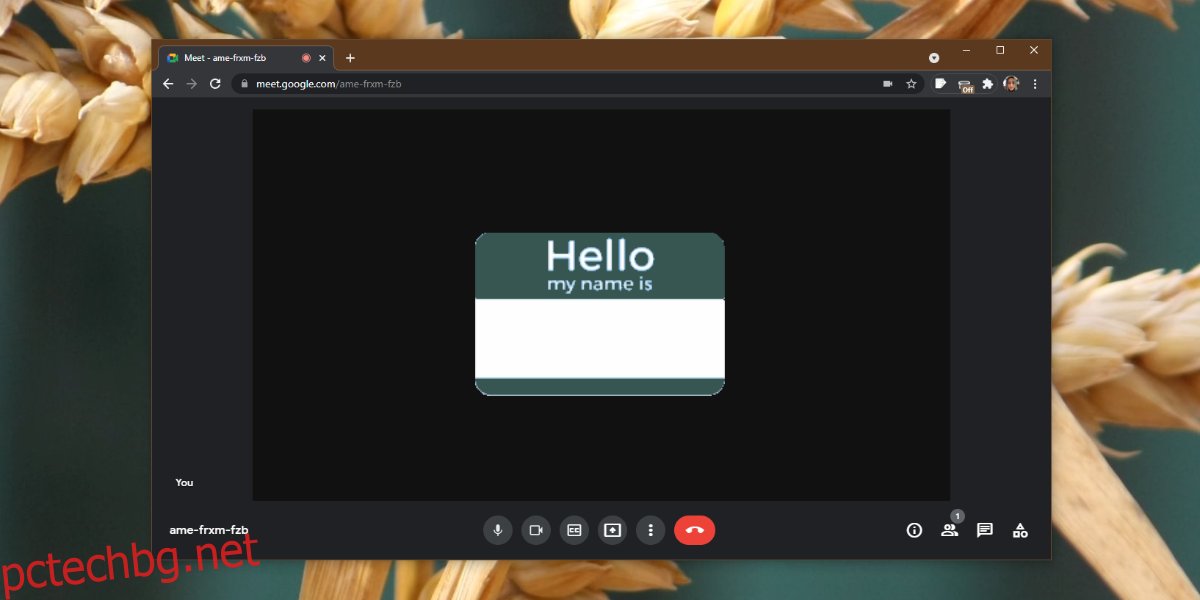Google Meet може да се използва със или без акаунт. Ако решите да използвате Google Meet с акаунт, ще използвате акаунт в Google. Можете да използвате личния си акаунт или акаунт в Google Apps.
Когато се присъедините към среща в Google Meet, трябва да се присъедините с име. Ако сте влезли, вашето име се попълва автоматично и е същото, което сте задали за акаунт в Google. Ако решите да не подписвате, можете да зададете име за себе си, преди да влезете в среща.
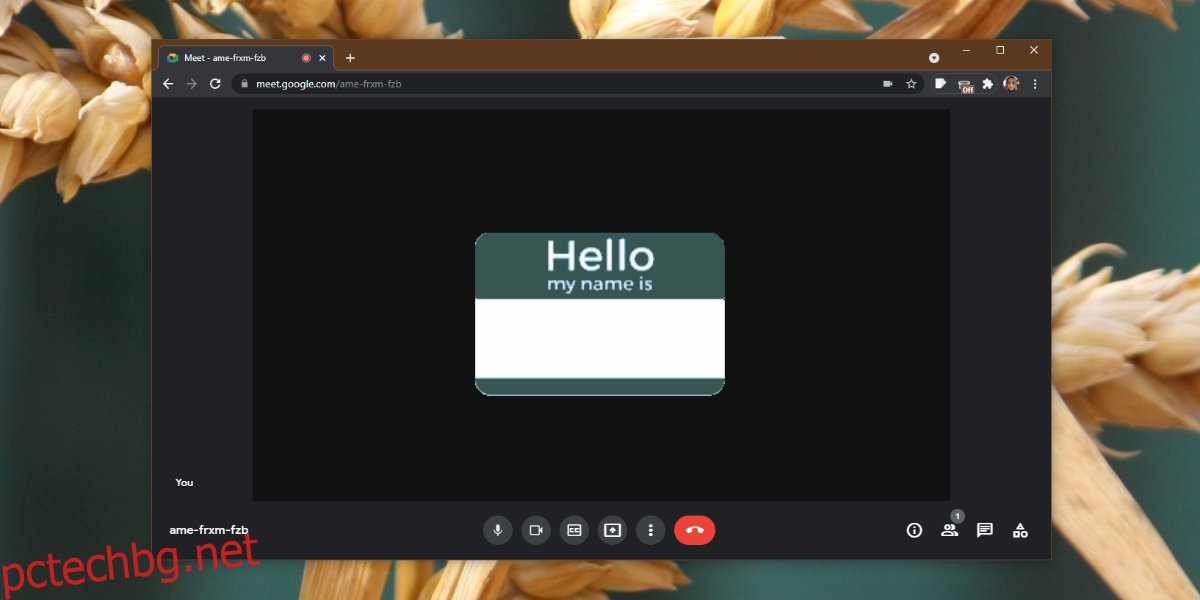
Съдържание
Променете името в Google Meet
Ако трябва да промените името, което използвате в среща в Google Meet, трябва да знаете, че това не може да се направи, докато сте в срещата. Ако вие сте домакин на срещата, определено трябва да направите това преди началото на срещата.
Тъй като домакините на срещи трябва да са влезли в акаунт в Google, промяната на името ви в срещата означава, че трябва да го промените за вашия акаунт в Google.
Променете името на акаунта в Google
Можете да промените името на вашия акаунт в Google, когато пожелаете. Това обаче няма да промени имейл адреса ви, вероятно ще промени името ви в Контакти и за контактите ви, на които изпращате съобщения или имейли чрез услугите на Google.
Посетете страницата на вашия акаунт в Google от като щракнете върху тази връзка.
Влезте отново, ако бъдете подканени.
Изберете раздела Лична информация от колоната вдясно.
Кликнете върху името си (влезте отново, ако бъдете подканени).
Променете името си и щракнете върху Запазване.
Когато следващия път се присъедините към среща в Google Meet, другите участници ще ви видят с новото ви име.
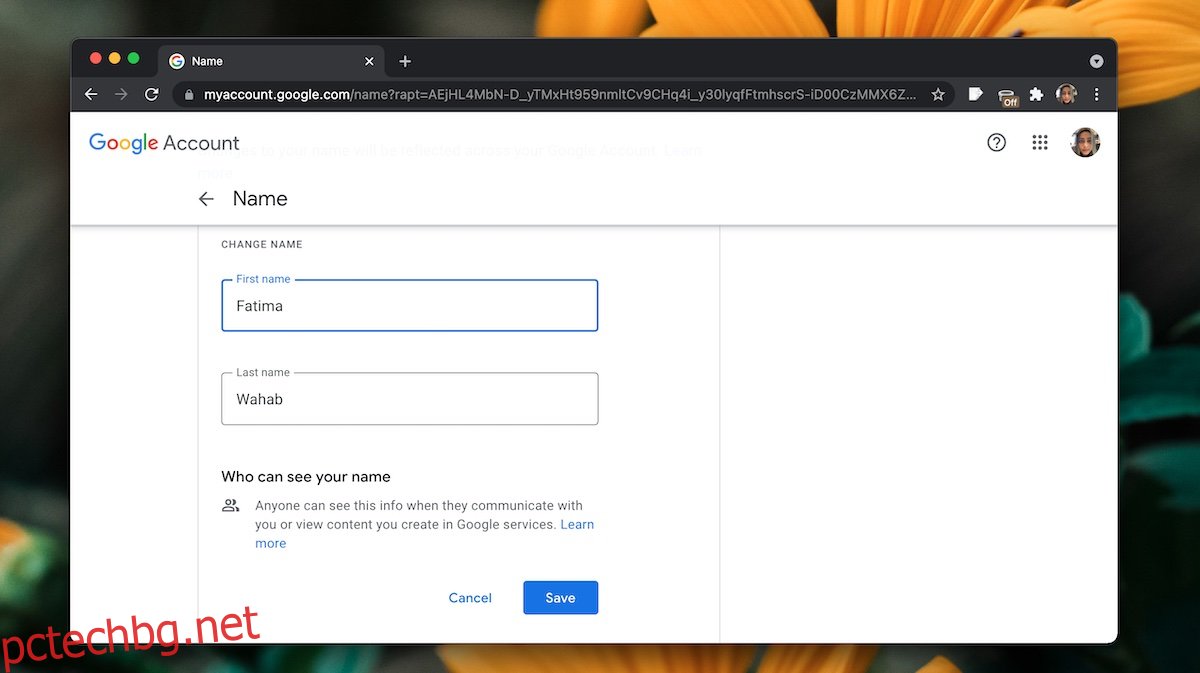
Променете анонимното име в Google Meet
Ако се присъедините към среща в Google Meet анонимно, т.е. не влизате в акаунт в Google, трябва да въведете име, преди да можете да поискате да се присъедините към срещата. Това име не може да бъде променено, докато все още сте в срещата. Ако искате да го промените, ще трябва да напуснете и да се присъедините отново.
Този процес идва с усложнение; когато се присъедините отново към срещата, след като промените името си, ще трябва да бъдете разрешени отново от домакина, който април бъде неподходящо или не, като се има предвид контекста на срещата.
Излезте от срещата, като щракнете върху бутона за затваряне.
Ще видите страница с бутон за повторно присъединяване.
Щракнете върху бутона Rejoin.
Въведете името, което искате да използвате.
Щракнете върху Попитай за присъединяване.
Изчакайте домакинът на срещата да ви позволи да се върнете в срещата.
Ще се появите с новото име.
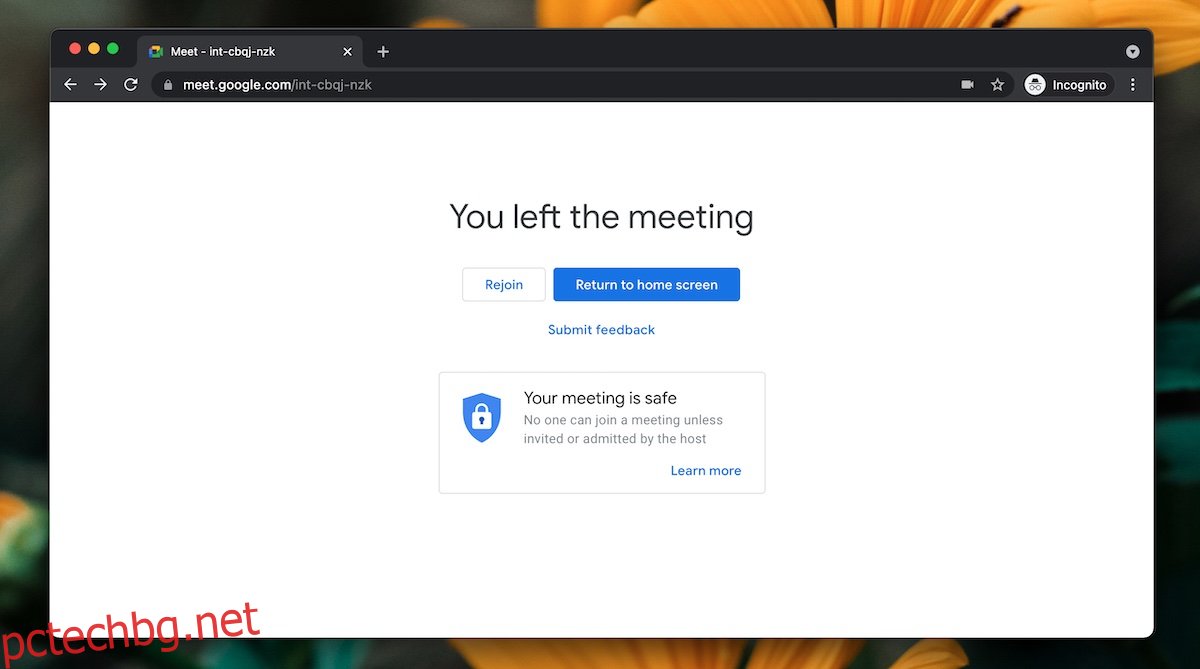
Заключение
Имената в срещата са важна информация, свързана с потребителите. Домакинът април изберете да заглушите потребител, когото идентифицират по името си, наред с други неща. Ако потребителите могат да променят името си по средата на среща, за домакина ще бъде по-трудно да го управлява. Уверете се, че имате основателна причина да промените името си и уведомете домакина чрез чат, когато ще го направите.